WPSoffice可以关闭广告弹窗,但是很多的小伙伴都不知道怎么才可以关闭广告弹窗,于是我就做了这份教大家关闭广告弹窗的教程,希望各位小伙伴看完这份教程之后都可以学会关闭广告弹窗的方法。那么WPSoffice怎么永久关闭WPS广告弹窗呢?这个问题就由我来为你解答。
>>>>相关教程推荐:《WPSoffice》使用教程大全汇总

怎么永久关闭WPS广告弹窗
1、点击左下方的开始图标,找到【所有程序】字符。
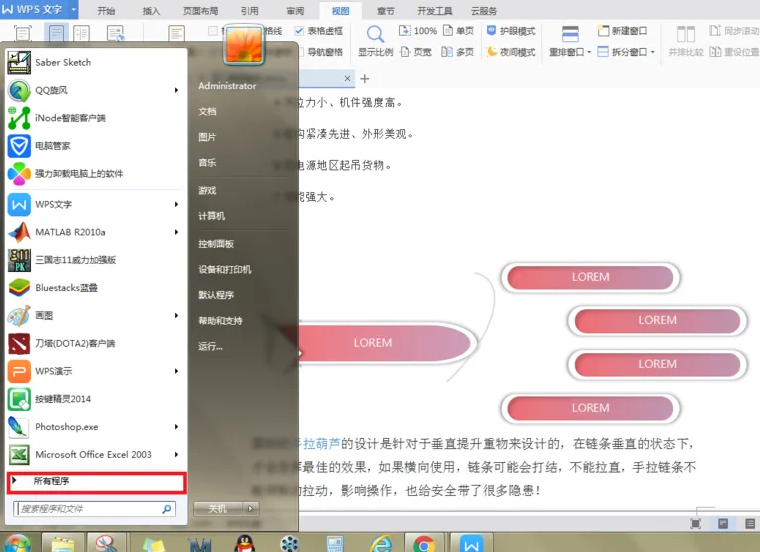
2、点击打开WPS Office的文件夹,选择【WPS Office 工具】,点击【配置工具】。
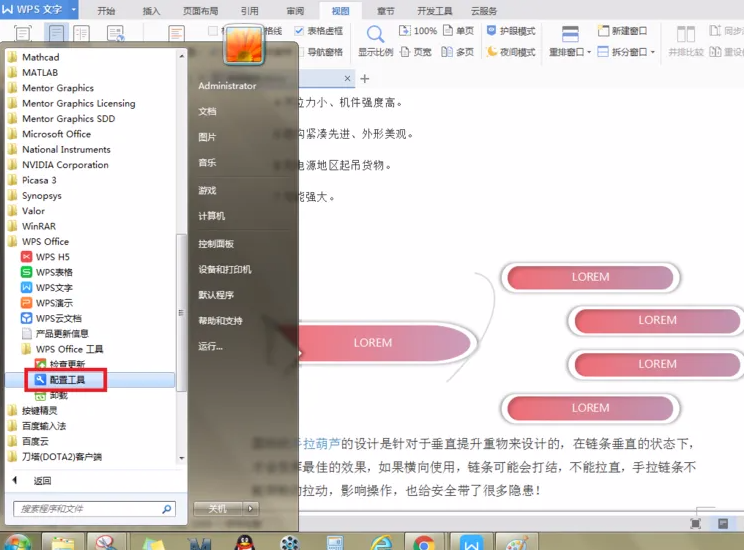
3、接着点界面里的【高级】字符,进入详细的配置工具界面。
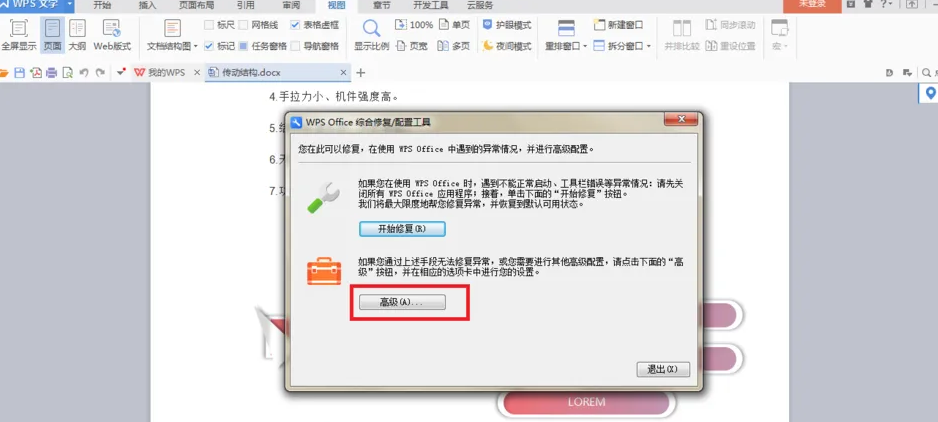
4、最后点击【其他选项】,再点击【订阅WPS热点】前面的【√】图标,保存上就行了。
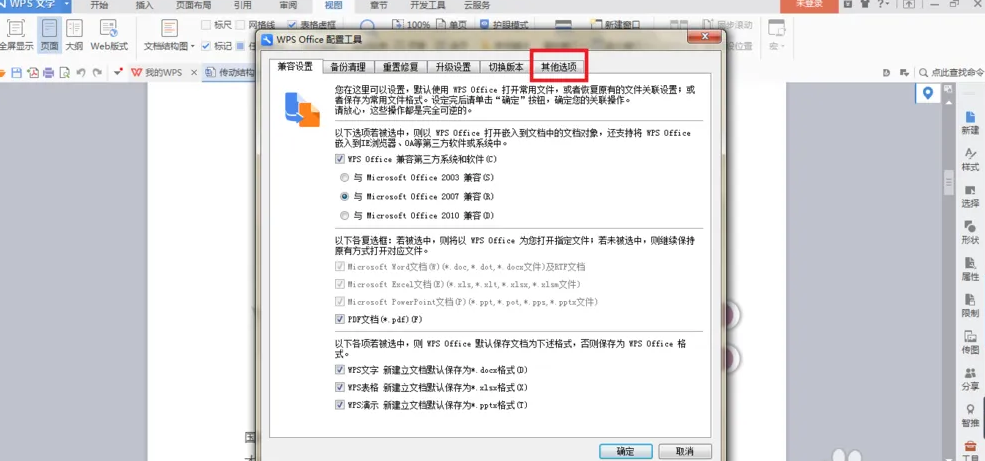
 24小时气温预报软件有哪些
24小时气温预报软件有哪些
2024-11-09
 《抖音》迪士尼米奇米妮鼠年新春壁纸
《抖音》迪士尼米奇米妮鼠年新春壁纸
2024-11-09
 《抖音》你品你细品表情包
《抖音》你品你细品表情包
2024-11-07
 火神山医院介绍
火神山医院介绍
2024-11-07
 《抖音》在吗出来玩表情包
《抖音》在吗出来玩表情包
2024-11-07
 《抖音》分身延迟特效怎么玩
《抖音》分身延迟特效怎么玩
2024-11-07